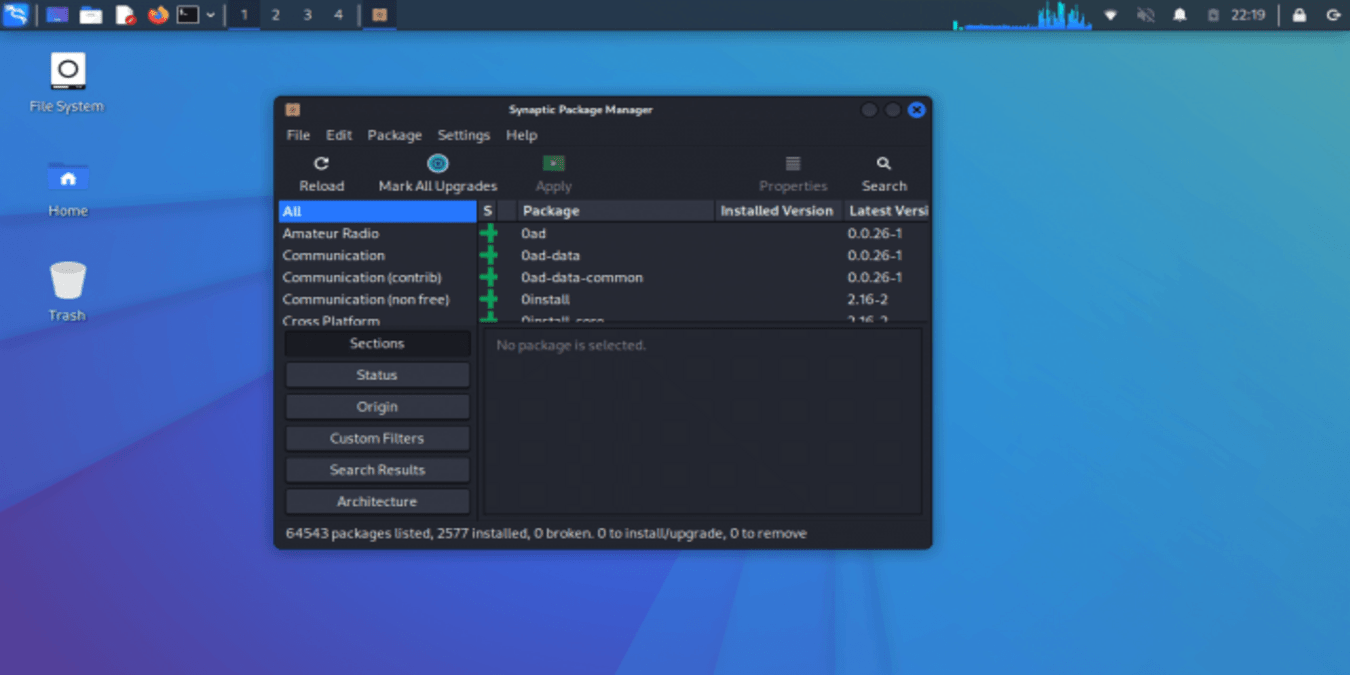Менеджер пакетов Synaptic когда-то был менеджером пакетов по умолчанию почти для всех дистрибутивов Linux на базе Debian. На сегодняшний день он остается одним из самых универсальных пакетных менеджеров. Хотя он и устарел, многие пользователи по-прежнему предпочитают его из-за его простоты.
В этом руководстве мы покажем вам, как установить и использовать Synaptic Package Manager в Linux.
Зачем использовать диспетчер пакетов Synaptic?
Менеджер пакетов Synaptic — это графический менеджер пакетов, основанный на Расширенный инстр ContentsЗачем использовать диспетчер пакетов Synaptic?
графических интерфейсов для системы управления пакетами APT, используемой в Debian и его производных.
Synaptic Package Manager — отличная альтернатива Центру программного обеспечения Ubuntu или любому аналогичному программному центру по двум причинам. Во-первых, Synaptic предоставляет вам доступ ко всему программному обеспечению, которое вы найдете в вашем центре программного обеспечения, а также к дополнительному программному обеспечению. Во-вторых, это дает вам гораздо больше контроля над тем, что вы устанавливаете на свой компьютер. Выберите установку определенных версий пакетов, выберите, какие зависимости следует установить, и т. д.
Совет : если ваш центр программного обеспечения Ubuntu не работает, у нас есть исправления здесь .
Как установить диспетчер пакетов Synaptic
В этом руководстве мы устанавливаем Synaptic Package Manager на Kali Linux, хотя эти шаги будут работать и для всех дистрибутивов Linux на базе Debian. Все, что вам нужно, — это новая установка Kali Linux, активное подключение к Интернету и базовые знания команд Linux. Если вы новичок в терминале, этот Шпаргалка по командной строке Linux — все, что вам нужно.
Шаг 1. Обновите свои репозитории
- Запустите терминал, удерживая Ctrl+ Alt+ T. Альтернативно вы можете зайти в поиск приложений и запустить терминал.
- Обновите свои репозитории, введя следующую команду:
sudo apt-get update
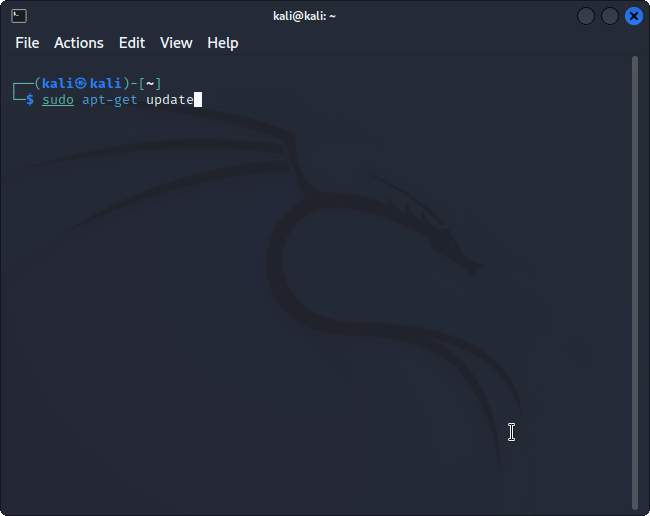
Введите пароль, если требуется.
- Обновите пакеты с помощью этой команды:
sudo apt-get upgrade
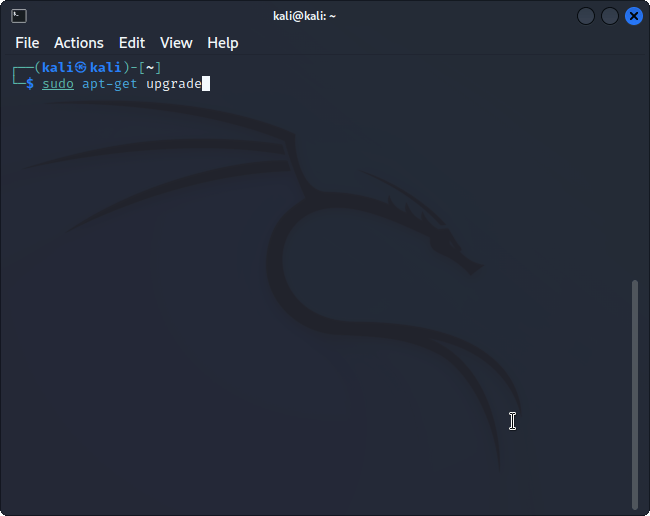
Приложение может попросить вас ввести «Да» или «Нет». Введите Y, чтобы продолжить процесс.
<Как установить диспетчер пакетов Synaptic
/wp-content/uploads/2024/05/Synaptic-press-y-to-confirm.png" alt="Synaptic Нажмите Y для подтверждения">Шаг 2. Установка диспетчера пакетов Synaptic
- Введите эту команду, чтобы установить диспетчер пакетов Synaptic:
sudo apt-get install synaptic
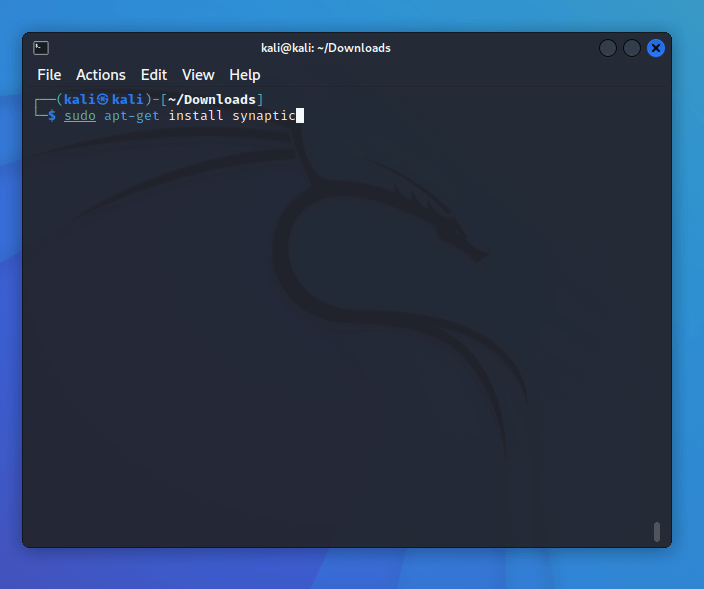
- После завершения установки запустите Synaptic Package Manager из меню «Приложения». При появлении запроса введите свой пароль для аутентификации приложения.
Вы успешно установили диспетчер пакетов Synaptic.
Использование диспетчера пакетов Synaptic
Установка, удаление и обновление пакетов — это некоторые из основных возможностей Synaptic. Вы также можете обновить свою систему, просмотреть установленные пакеты, отредактировать список используемых репозиториев и исправить неработающие зависимости пакетов.
Установка новых пакетов
Менеджер пакетов Synaptic предлагает один из самых простых способов установки новых пакетов. (Используйте эти методы, чтобы определить, установлен ли уже пакет .)
- Запустите диспетчер пакетов Synaptic из меню «Приложения».
- Нажмите «Поиск», чтобы найти пакет, который вы хотите установить.
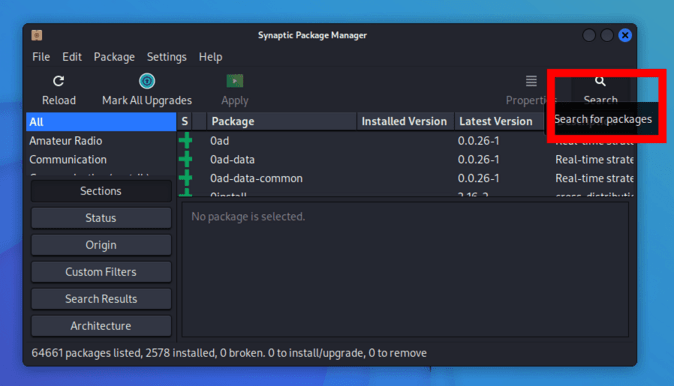
- Введите имя пакета, который вы хотите установить. В целях иллюстрации мы устанавливаем BrewTarget, простой калькулятор с графическим интерфейсом для оценки ингредиентов при приготовлении пива.
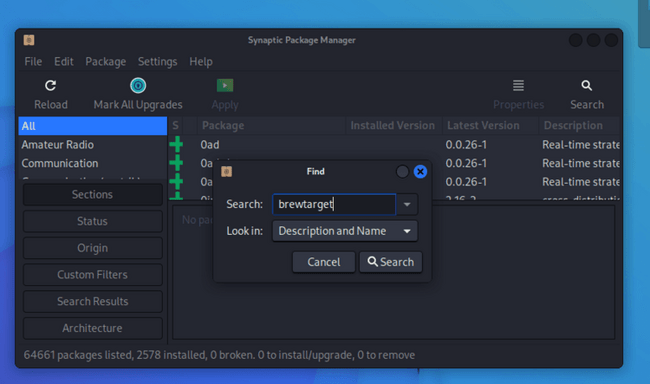 Шаг 2. Установка диспетчера пакетов Synapticli>Нажмите «Поиск», чтобы начать поиск. Приложение отобразит потенциальные результаты поиска. Щелкните правой кнопкой мыши пакет, который вы хотите установить, и выберите «Отметить для установки». Нажмите «Применить».
Шаг 2. Установка диспетчера пакетов Synapticli>Нажмите «Поиск», чтобы начать поиск. Приложение отобразит потенциальные результаты поиска. Щелкните правой кнопкой мыши пакет, который вы хотите установить, и выберите «Отметить для установки». Нажмите «Применить».
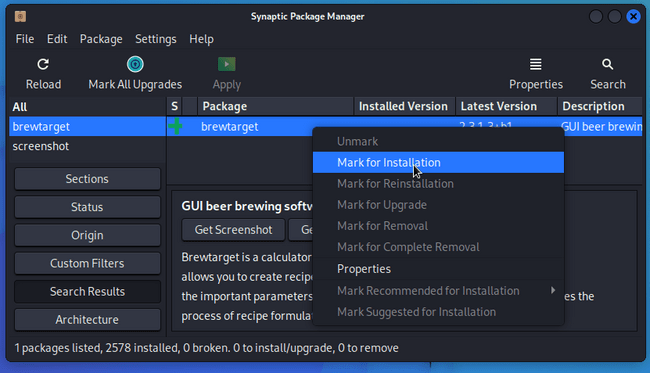
- Вам будет предложено подтвердить, что вы хотите применить отмеченные изменения. Нажмите «Применить».
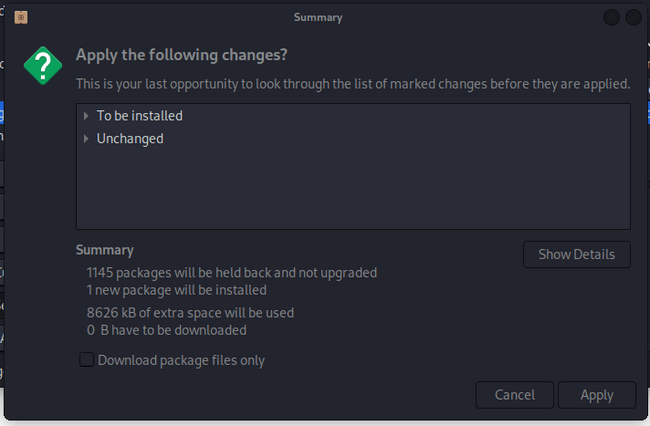
Установка займет несколько минут, после чего появится всплывающее окно с надписью «Изменения применены».

Удаление пакетов
Как и процесс устан
Использование диспетчера пакетов Synaptic
в Synaptic также довольно просто.- На вкладке «Состояние» выберите параметр «Установлено». Отобразятся все установленные пакеты.
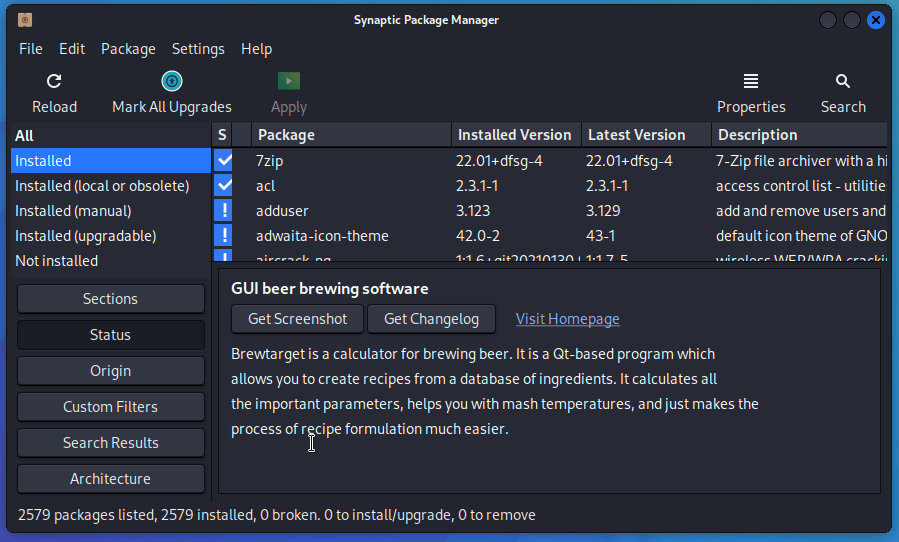
- Перейдите к пакету, который хотите удалить. Щелкните его правой кнопкой мыши и выберите «Отметить для удаления».
- Нажмите «Применить».
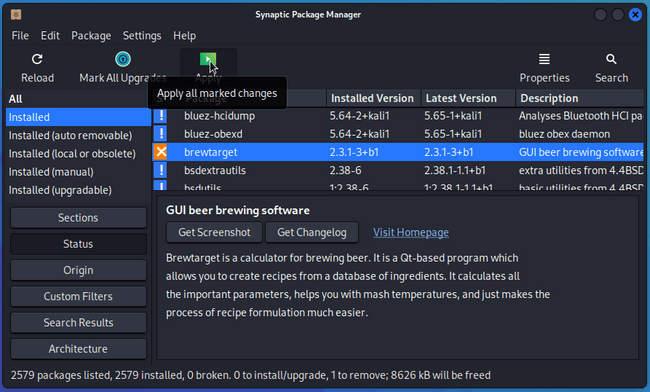
- Synaptic попросит вас подтвердить, что вы хотите применить изменения. Нажмите «Применить».
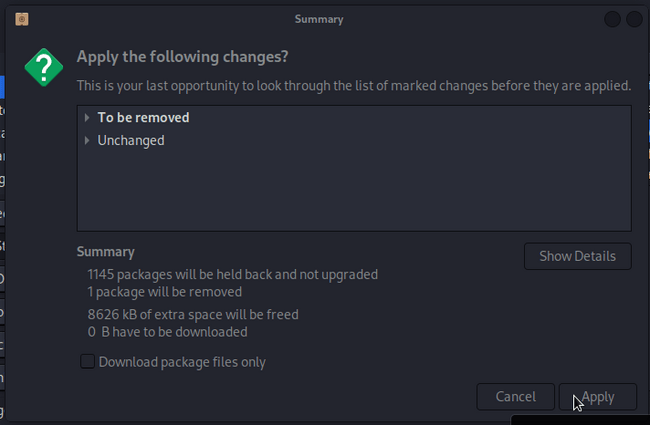
Процесс займет меньше минуты, и вы получите сообщение об успешном выполнении.
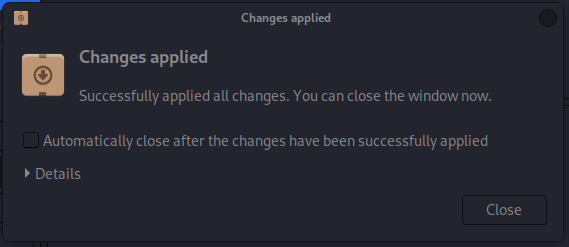
Совет : ознакомьтесь с этими инструменты для очистки вашей системы Linux , включая удаление остаточных файлов после удаления пакетов .
Обновление пакетов
- Первый шаг к обновлению всех ваших пакетов с помощью Synaptic — нажать кнопку «Обновить». По сути, эта кнопка перезагружает всю информацию о пакете.
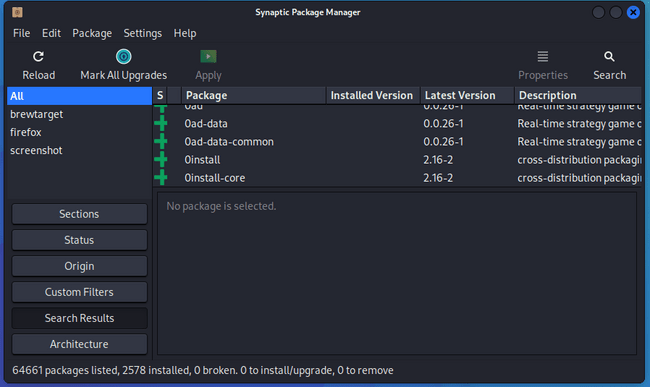
- Нажмите «Отметить все обновления».
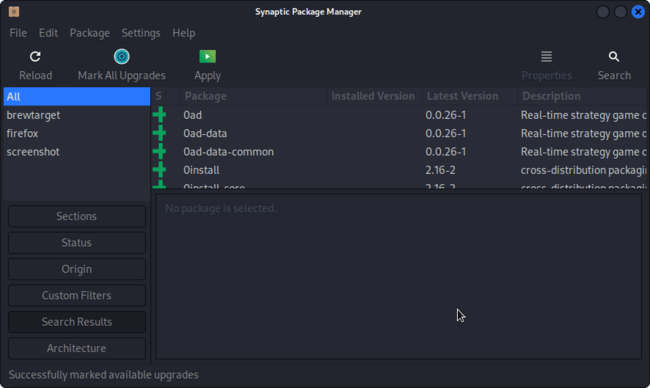
- Менеджер пакетов спросит, хотите ли вы применить изменения. Нажмите «Применить». Процесс обновления займет от нескольких секунд до получаса, в зависимости от скорости вашего Интернета и размера обновления.
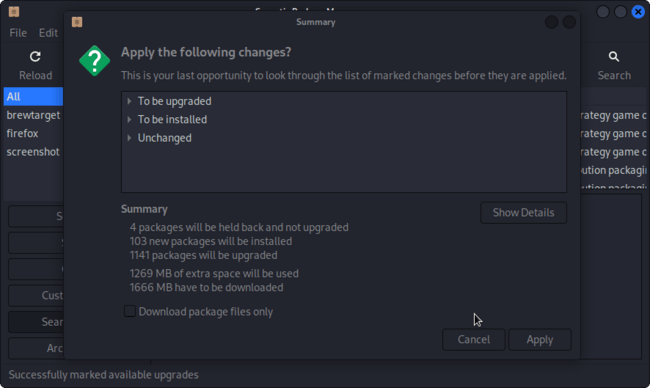
Исправление сломанных зависимостей
По сравнению с задачами, описанными выше, это самое простое.
- На вкладке «Правка» выберите «Исправить поврежденные пакеты».
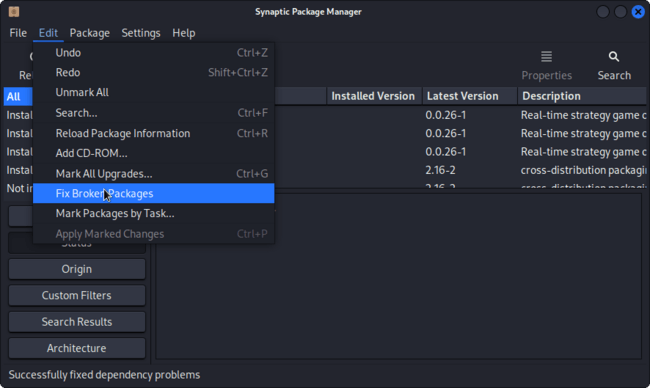
Менеджер пакетов Synaptic автоматически исправит все сломанные зависимости. В случае успеха вы должны увидеть сообщение «Проблемы с зависимостями успешно устранены» в нижней части окна Synaptic.
Часто задаваемые вопросы
Зачем нам нужен менеджер пакетов?
Менеджер пакетов — очень важный инструмент в любой операционной системе. Это помогает пользователю отслеживать все приложения на вашем компьютере. Он также помогает вам устанавливать, обновлять и удалять программное обеспечение. Если ваш менеджер пакетов не работает, вы будете использовать имеющееся у вас программное обеспечение, пока не решите проблему.
Какие интерфейсы системы управления пакетами APT являются наиболее популярными?
Существует два популярных интерфейса для Advanced Package Tool: Synaptic Package Manager и Aptitude. Synaptic Package Manager — графический менеджер на основе APK. Если вы не знакомы с терминалом Linux, воспользуйтесь этим инструментом.
Aptitude — еще один интерактивный инструмент, работающий в полуграфическом режиме. Этот интерфейс APT лучше всего предназначен для администраторов, которые хорошо разбираются в управлении пакетами в Linux.
Как запустить диспетчер пакетов Synaptic в терминале?
Вы можете запустить диспетчер пакетов Synaptic, выполнив эту команду: sudo synaptic
Если приложение не запускается, значит, у вас возникла проблема с установкой Synaptic или у вас не установлено приложение.
Все скриншоты Аллана Нгетича.